换新iPhone固然令人兴奋,但将旧手机里宝贵的通讯录、聊天记录和照片安全无误地迁移过去,往往是第一步,也是让人稍感焦虑的一步,苹果公司已经提供了多种极其简便的方法,让这个过程变得轻松无忧,您完全不必担心数据丢失,只需选择最适合您的方式即可。

准备工作:让迁移过程更顺畅
在开始之前,花几分钟做好准备工作,能确保迁移过程万无一失。
- 更新系统版本:确保新旧iPhone均更新至最新的iOS版本,这不仅是为了获得新功能,更重要的是修复了可能影响数据传输的潜在错误,提升兼容性和稳定性。
- 备份重要数据:虽然迁移过程通常很安全,但出于绝对谨慎的考虑,建议您先用iCloud或电脑(iTunes/Finder)为旧手机做一次完整的备份,这是数据安全的重要保险。
- 保持电量充足:将两台设备的电量充至50%以上,或者直接连接电源进行操作,数据传输过程耗电且中断可能导致失败。
- 连接稳定Wi-Fi:几乎所有迁移方法都需要一个良好且稳定的Wi-Fi网络环境,请确保您的Wi-Fi信号强劲。
完成这些准备后,您就可以从以下几种主流方法中任选其一了。
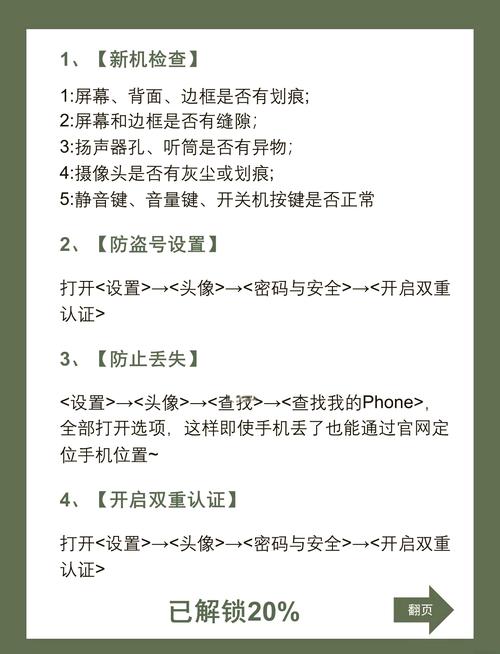
“快速开始” —— 最直接的无缝对接
这是苹果官方主推的迁移方式,旨在让两部iPhone之间实现“克隆”,它能够传输几乎所有的数据,包括App的排列顺序、系统设置、微信聊天记录等。
操作步骤如下:
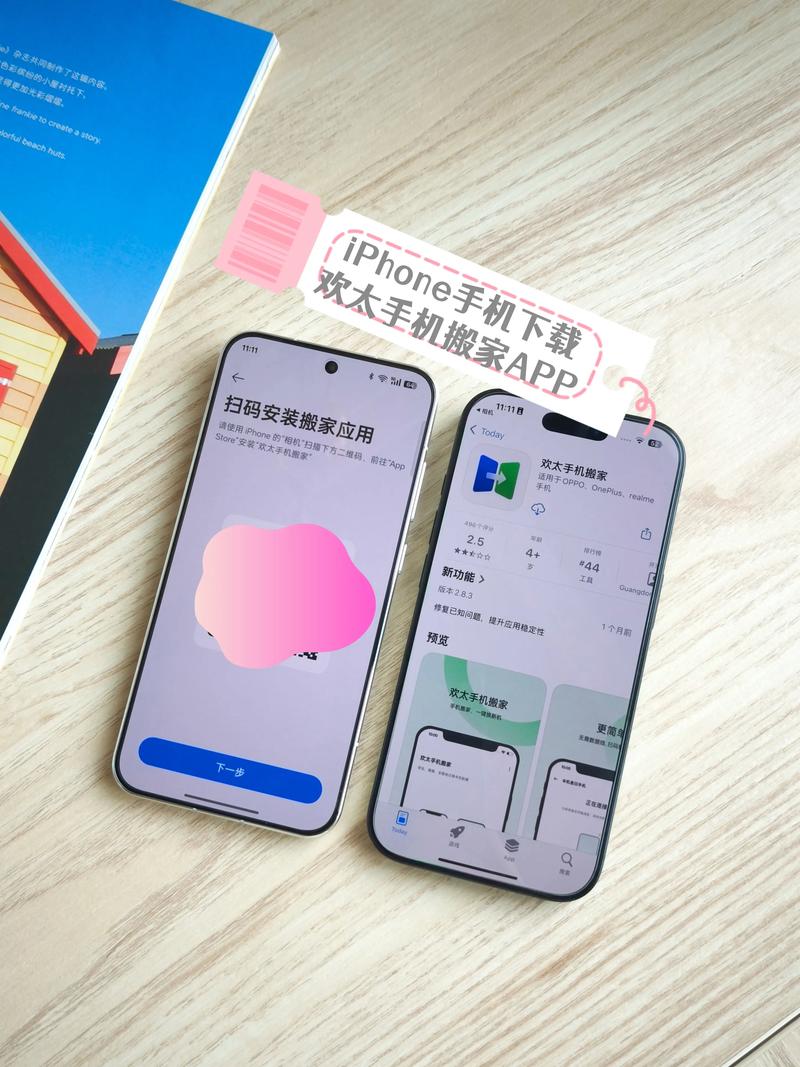
- 将新旧两部手机靠近,并确保蓝牙已开启,新手机开机后,旧手机会在屏幕顶部弹出“设置新iPhone”的提示。
- 点击“继续”,新手机上会出现一个动态图案,用旧手机的摄像头扫描这个图案。
- 根据提示,在新手机上输入旧手机的锁屏密码。
- 系统会引导您设置面容ID或触控ID。
- 在“App与数据”传输页面,选择“直接从iPhone传输”。
- 将两台设备放在一起并连接电源,保持Wi-Fi连接,直到数据传输完成,整个过程耗时取决于数据量大小,请耐心等待进度条走完。
核心优势:操作直观,无需电脑介入,能完整迁移几乎所有内容和设置,体验最佳。 需要注意:要求两台设备系统版本不能相差太远,且整个迁移过程耗时较长,期间不要使用手机。
iCloud云备份与恢复 —— 灵活自由的云端方案
如果您不急于立刻完成迁移,或者希望在新手机设置前先整理一下,iCloud备份是理想选择,它的原理是先将旧手机数据加密上传至iCloud,再从iCloud下载到新手机。
操作步骤如下:
备份阶段(在旧iPhone上操作):
- 连接Wi-Fi,进入“设置” -> [您的姓名] -> “iCloud” -> “iCloud云备份”。
- 确保iCloud存储空间充足(如果不够,可以临时购买更多空间)。
- 点击“立即备份”,并等待备份完成,您可以在“设置” -> [您的姓名] -> “iCloud” -> “iCloud云备份”中查看最新备份的日期和时间。
恢复阶段(在新iPhone上操作):
- 开机并完成基础设置,直到进入“App与数据”屏幕。
- 选择“从iCloud云备份恢复”。
- 登录您的Apple ID,系统会列出可用的备份文件,选择刚刚创建的最新备份。
- 保持手机连接Wi-Fi和电源,等待数据下载和恢复,期间手机可能重启,属于正常现象。
核心优势:不受限于两部手机必须同时在场,时间安排更灵活。 需要注意:恢复速度依赖于家中Wi-Fi和iCloud服务器的速度;免费的5GB iCloud空间通常不够用,需要付费扩容。
通过电脑备份与恢复 —— 最稳妥的本地方案
对于拥有大量照片、视频的用户,或者网络环境不稳定的情况,使用电脑(Mac或PC)进行本地备份和恢复是最快、最可靠的选择。
操作步骤如下:
备份阶段(用电脑备份旧iPhone):
- 对于Mac电脑(macOS Catalina 10.15或更高版本):使用“访达”,用数据线连接手机和电脑,在访达边栏中选择您的设备,然后在“通用”位置勾选“将iPhone上所有的数据备份到此Mac”,并点击“立即备份”。
- 对于Windows电脑或旧版Mac:使用“iTunes”,连接手机后,在iTunes中点击设备图标,在“页面选择“本电脑”,然后点击“立即备份”。
强烈建议:为备份文件加密,即勾选“加密本地备份”并设置密码,这样做可以一并备份您的健康数据、网站密码等敏感信息,否则这些数据将不会被包含在备份中。
恢复阶段(从电脑恢复到新iPhone):
- 新手机开机,完成初始设置直至“App与数据”屏幕。
- 选择“从Mac或PC恢复”,并用数据线连接到存有备份文件的电脑。
- 根据电脑提示进行操作,选择相应的备份文件进行恢复即可。
核心优势:传输速度极快,不受网络带宽限制;备份数据完全存储在本地,隐私性更强。 需要注意:需要一台电脑和可靠的数据线;务必记住为加密备份设置的密码,否则备份将无法使用。
迁移完成后的收尾工作
无论使用哪种方法,数据传输完毕后,还有一些事情需要您留意:
- 重新登录部分账户:出于安全考虑,一些金融类App、邮箱账户可能需要您重新输入密码登录。
- 检查App更新:迁移过来的App可能不是最新版本,建议前往App Store更新一遍。
- 保持旧设备在线:在确认新手机所有数据(特别是微信等第三方App的聊天记录)都完整无误前,请不要抹掉旧手机的数据,并保持其联网状态,以便部分App能完成最终的同步。
从我个人的经验来看,如果您追求极致的便捷和完整,“快速开始”是第一选择,如果您的数据量巨大且拥有电脑,那么通过电脑备份恢复无疑是效率最高的方案,而iCloud方案则胜在灵活,希望这份详尽的指南能帮助您顺利完成数据迁移,无忧无虑地开启新iPhone的使用旅程。









评论列表 (0)